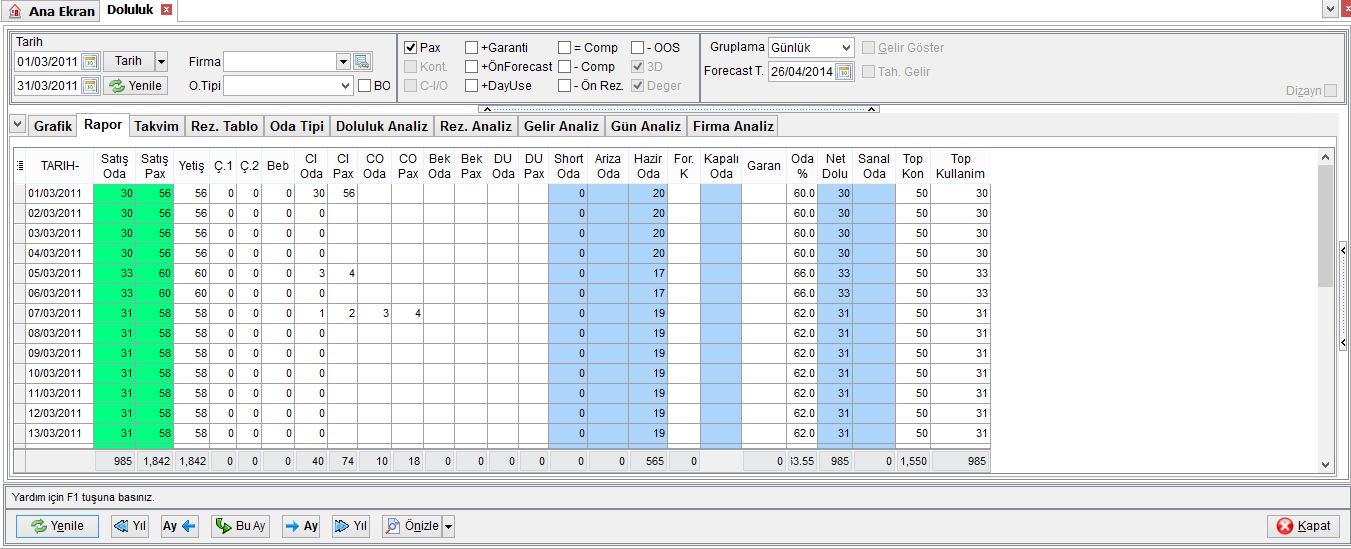"Doluluk" sayfasının sürümleri arasındaki fark
(Sayfa oluşturdu, içeriği: '"Rezervasyon" sekmesinin sonunda "Doluluk" (kısa yolu F5) bulunmaktadır. 15_doluluk<br> Doluluk grafiğinde Mavi kısım dolu oda...') |
|||
| 7. satır: | 7. satır: | ||
Başlangıç ve bitiş tarihlerini belirterek Yenile butonunu kullanılarak grafik oluşturulur. | Başlangıç ve bitiş tarihlerini belirterek Yenile butonunu kullanılarak grafik oluşturulur. | ||
| − | Firma: Sorgulamak istenen Acente kodunun belirtileceği alandır. İstatistik Anakodu ile sorgulama yapmak için sorgu önüne – işareti konulmalıdır. ( | + | Firma: Sorgulamak istenen Acente kodunun belirtileceği alandır. İstatistik Anakodu ile sorgulama yapmak için sorgu önüne – işareti konulmalıdır. (İstatistik Anakod ile ilgili daha fazla bilgi için [[Firmalar]] bölümüne bakınız.) |
Oda Tipi: Sorgulamak istenen oda tipinin belirtileceği alandır. | Oda Tipi: Sorgulamak istenen oda tipinin belirtileceği alandır. | ||
| 51. satır: | 51. satır: | ||
[[Image:15_doluluk_dolulukanalizi.zoom94.png|15_doluluk_dolulukanalizi]] | [[Image:15_doluluk_dolulukanalizi.zoom94.png|15_doluluk_dolulukanalizi]] | ||
| − | Doluluk Analizinde kullanıcıların düzenlemelerine bağlı olarak geceleme olarak analiz yapma olanağı sunulmaktadır. Acentelerin geceleme bazında performanslarını analiz etmek mümkündür. Ayrıca Dizayn modu ile analiz penceresinin üst kısmındaki bilgi alanlarını sürükle bırak metoduyla değiştirebilir grafik üzerinde gösterilebilir. Analizlerin dizayn edilmesi ve daha fazla bilgi için Analizler bölümüne bakınız. | + | Doluluk Analizinde kullanıcıların düzenlemelerine bağlı olarak geceleme olarak analiz yapma olanağı sunulmaktadır. Acentelerin geceleme bazında performanslarını analiz etmek mümkündür. Ayrıca Dizayn modu ile analiz penceresinin üst kısmındaki bilgi alanlarını sürükle bırak metoduyla değiştirebilir grafik üzerinde gösterilebilir. Analizlerin dizayn edilmesi ve daha fazla bilgi için [[Analiz Ekranı|Analizler]] bölümüne bakınız. |
[[Image:15_doluluk_rez.analiz.zoom94.png|15_doluluk_rez.analiz]] | [[Image:15_doluluk_rez.analiz.zoom94.png|15_doluluk_rez.analiz]] | ||
| 59. satır: | 59. satır: | ||
[[Image:15_doluluk_geliranaliz.zoom94.png|15_doluluk_geliranaliz]] | [[Image:15_doluluk_geliranaliz.zoom94.png|15_doluluk_geliranaliz]] | ||
| − | Gelir analizinde belirtilen kriterlere göre analiz yapılabilir. Resimde görüldüğü gibi departman gelirlerini istenile tarihe göre (Yıl, ay, gün) raporlanabilir. Analizlerin dizayn edilmesi ve daha fazla bilgi için Analizler bölümüne bakınız. | + | Gelir analizinde belirtilen kriterlere göre analiz yapılabilir. Resimde görüldüğü gibi departman gelirlerini istenile tarihe göre (Yıl, ay, gün) raporlanabilir. Analizlerin dizayn edilmesi ve daha fazla bilgi için [[Analiz Ekranı|Analizler]] bölümüne bakınız. |
[[Image:15_doluluk_gunanaliz.zoom94.png|15_doluluk_gunanaliz]] | [[Image:15_doluluk_gunanaliz.zoom94.png|15_doluluk_gunanaliz]] | ||
22:41, 10 Ocak 2012 tarihindeki hâli
"Rezervasyon" sekmesinin sonunda "Doluluk" (kısa yolu F5) bulunmaktadır.
Doluluk grafiğinde Mavi kısım dolu oda sayısını yeşil kısım Boş oda sayısını Kırmızı oda sayısı otelin "Short" seviyesini göstermektedir. Ayrıca bekleme listesindeki oda sayısını da gri renkte görmek mümkündür.
Başlangıç ve bitiş tarihlerini belirterek Yenile butonunu kullanılarak grafik oluşturulur.
Firma: Sorgulamak istenen Acente kodunun belirtileceği alandır. İstatistik Anakodu ile sorgulama yapmak için sorgu önüne – işareti konulmalıdır. (İstatistik Anakod ile ilgili daha fazla bilgi için Firmalar bölümüne bakınız.)
Oda Tipi: Sorgulamak istenen oda tipinin belirtileceği alandır.
BO: Bloke oda tipine göre grafiğin hazırlanması için bu seçenek işaretlenir.
Pax: Oda sayısı yerine kişi sayısına göre grafiğin hazırlanmasını sağlar.
Kont:
C-I/O: Sadece Checkin ve Checkout sayısının grafikte gösterilmesini sağlar.
+Garanti: Garanti kontenjanın kalanını grafiğe ekleyerek hazırlanmasını sağlar.
+Önforecast: Acente Önforecastlarının kalanını ekleyerek grafiğin hazırlanmasını sağlar.
+Dayuse: Günlük kullanım olan DAY USE müşterileri de doluluğa eleyerek grafiğin hazırlanmasını sağlar.
=Comp: Sadece ücretsiz odaları (COMP+H/USE) grafiğini gösterir.
-Comp: Ücretsiz odaları (COMP+H/USE) düşerek grafiğin hazırlanmasını sağlar.
-ÖnRez.:
-OOO: Boş oda sayısından arızalı ve H/USE oda sayısını düşerek grafiğin hazırlanmasını sağlar.
3D: Grafiğin görünümünü değiştirir.
Değer: Grafiğin üzerinde değerlerin gösterilmesini sağlar.
Doluluk Analizinde "Rapor" sekmesinde grafik olarak verilen verilerin rakamsal detaylarını görme imkânı vardır. Bilgi sütunları sürükle bırak metoduyla yer değiştirebilir.
Doluluk grafiğinde ayrıca "Rezervasyon Tablosu" ile belirtilen tarihler aralığında detaylı rezervasyon bilgisi alma imkânı sunulmuştur. Acentelerin toplam kontenjanı ve satışlarını görmek mümkündür.
Oda Tipi sekmesi ile kullanılan oda tiplerini belirlenen tarih aralığına göre analiz etme olanağı verilmektedir.
Doluluk Analizinde kullanıcıların düzenlemelerine bağlı olarak geceleme olarak analiz yapma olanağı sunulmaktadır. Acentelerin geceleme bazında performanslarını analiz etmek mümkündür. Ayrıca Dizayn modu ile analiz penceresinin üst kısmındaki bilgi alanlarını sürükle bırak metoduyla değiştirebilir grafik üzerinde gösterilebilir. Analizlerin dizayn edilmesi ve daha fazla bilgi için Analizler bölümüne bakınız.
"Rez. Analiz" ile rezervasyon sayısına göre analiz olanağı sağlanır. Doluluk analizinde bir haftalık bir rezervasyon 7 olarak değerlendirilirken Rezervasyon anazlinde 1 olarak değerlendirilir.
Gelir analizinde belirtilen kriterlere göre analiz yapılabilir. Resimde görüldüğü gibi departman gelirlerini istenile tarihe göre (Yıl, ay, gün) raporlanabilir. Analizlerin dizayn edilmesi ve daha fazla bilgi için Analizler bölümüne bakınız.
Gün analizinde belirtilen tarih aralıklarında gün gün gelir, kişi oda vb. olarak toplamları vermektedir.
Firma analizin gün analizinden farklı olarak firmalara göre gelir, kişi oda vb. olarak toplamları vermektedir.